hp笔记本怎么进bios,小编教你hp笔记本怎么进bios
- 分类:教程 回答于: 2018年07月06日 09:41:00
平日里和笔记本打交道甚多,一般电脑开机按del或F2进入BIOS,不过惠普电脑则与众不同,既不是按Del,也不是按F2,很多惠普电脑用户都不知道进去BIOS按键是是什么,那么惠普笔记本怎么进入BIOS?下面,小编给大家带来了hp笔记本进bios的图文。
现在用惠普笔记本的人挺多的,然很很多人都步知道惠普笔记本应该如何进入BIOS系统中,因为不管是从光驱安装系统还是用U盘装系统都是需要在BIOS中设置电脑第一启动项的,下面,小编跟大家介绍hp笔记本进bios的步骤。
hp笔记本怎么进bios
开机后快速按键盘上的 ESC 键,按一下放一下的样子,等会一屏幕会停顿一下。
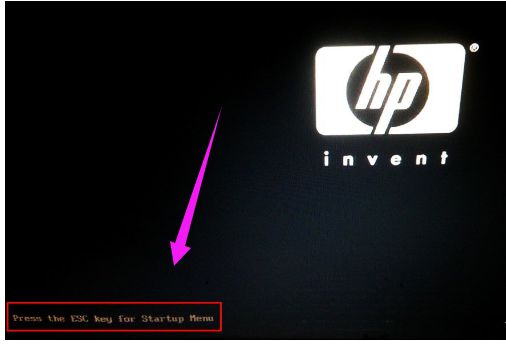
笔记本图-1
等一会就会进入了下图所示的界面。这就启动界面,可以根据你需要设置BIOS的选项。要进入需要按选项旁边的快捷键就可以进入。
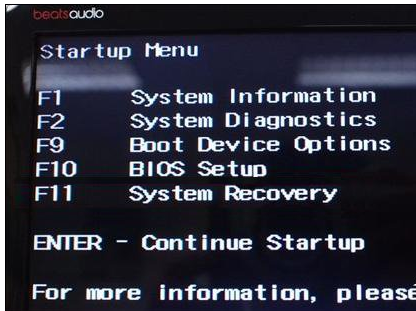
hp图-2
比如我现在要选择从USB启动。接一下 F9 就会到选择启动顺序的地方,进入BIOS则需要按下 F10 。
以上方法便是关于惠普HP笔记本进入BIOS、设置U盘启动的过程,有需要的用户可以看看。
 有用
26
有用
26


 小白系统
小白系统


 1000
1000 1000
1000 1000
1000 1000
1000 1000
1000 1000
1000 1000
1000 1000
1000 1000
1000 1000
1000猜您喜欢
- 装机助理重装后电脑黑屏有光标怎么回..2022/06/19
- 电脑系统怎么重装?2022/07/21
- 光盘雨林木风重装系统详细图解教程..2016/12/08
- bug是什么意思中文2022/09/27
- 电脑死机如何重装系统2023/03/03
- 小白装系统有那些步骤2022/11/23
相关推荐
- 用了十年的电脑重装系统还能用吗..2023/04/02
- 笔记本开不了机电源不亮怎么回事..2022/08/02
- 从零开始学黑苹果安装教程..2022/04/18
- 2021最新台式电脑cpu排行榜天梯图..2021/10/18
- 如何更换win8壁纸?2015/10/13
- 360一键重装系统详细教程2021/07/03

















